10.2 组合现有组件
在Flutter中页面UI通常都是由一些低级别组件组合而成,当我们需要封装一些通用组件时,应该首先考虑是否可以通过组合其他组件来实现,如果可以,则应优先使用组合,因为直接通过现有组件拼装会非常简单、灵活、高效。
10.2.1 实例:自定义渐变按钮
1. 实现GradientButton
Flutter Material组件库中的按钮默认不支持渐变背景,为了实现渐变背景按钮,我们自定义一个GradientButton 组件,它需要支持一下功能:
- 背景支持渐变色
- 手指按下时有涟漪效果
- 可以支持圆角
我们先来看看最终要实现的效果(图10-1):
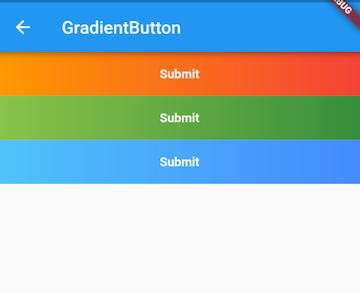
我们DecoratedBox可以支持背景色渐变和圆角,InkWell在手指按下有涟漪效果,所以我们可以通过组合DecoratedBox和InkWell来实现GradientButton,代码如下:
import 'package:flutter/material.dart';class GradientButton extends StatelessWidget {const GradientButton({Key? key,this.colors,this.width,this.height,this.onPressed,this.borderRadius,required this.child,}) : super(key: key);// 渐变色数组final List<Color>? colors;// 按钮宽高final double? width;final double? height;final BorderRadius? borderRadius;//点击回调final GestureTapCallback? onPressed;final Widget child;@overrideWidget build(BuildContext context) {ThemeData theme = Theme.of(context);//确保colors数组不空List<Color> _colors =colors ?? [theme.primaryColor, theme.primaryColorDark];return DecoratedBox(decoration: BoxDecoration(gradient: LinearGradient(colors: _colors),borderRadius: borderRadius,//border: RoundedRectangleBorder(borderRadius: BorderRadius.circular(20.0)),),child: Material(type: MaterialType.transparency,child: InkWell(splashColor: _colors.last,highlightColor: Colors.transparent,borderRadius: borderRadius,onTap: onPressed,child: ConstrainedBox(constraints: BoxConstraints.tightFor(height: height, width: width),child: Center(child: Padding(padding: const EdgeInsets.all(8.0),child: DefaultTextStyle(style: const TextStyle(fontWeight: FontWeight.bold),child: child,),),),),),),);}}
可以看到GradientButton是由DecoratedBox、Padding、Center、InkWell等组件组合而成。当然上面的代码只是一个示例,作为一个按钮它还并不完整,比如没有禁用状态,读者可以根据实际需要来完善,为了使用方便,笔者封装了一个功能更加完整的GradientButton,并将它添加到了flukit组件库中,读者可以引入flukit库后就可以直接使用了。
2. 使用GradientButton
import 'package:flutter/material.dart';import '../widgets/index.dart';class GradientButtonRoute extends StatefulWidget {const GradientButtonRoute({Key? key}) : super(key: key);@override_GradientButtonRouteState createState() => _GradientButtonRouteState();}class _GradientButtonRouteState extends State<GradientButtonRoute> {@overrideWidget build(BuildContext context) {return Column(mainAxisSize: MainAxisSize.min,children: <Widget>[GradientButton(colors: const [Colors.orange, Colors.red],height: 50.0,child: const Text("Submit"),onPressed: onTap,),GradientButton(height: 50.0,colors: [Colors.lightGreen, Colors.green.shade700],child: const Text("Submit"),onPressed: onTap,),GradientButton(height: 50.0,//borderRadius: const BorderRadius.all(Radius.circular(5)),colors: [Colors.lightBlue.shade300, Colors.blueAccent],child: const Text("Submit"),onPressed: onTap,),],);}onTap() {print("button click");}}
10.2.2 总结
通过组合的方式定义组件和我们之前写界面并无差异,不过在抽离出单独的组件时我们要考虑代码规范性,如必要参数要用required关键词标注,对于可选参数在特定场景需要判空或设置默认值等。这是由于使用者大多时候可能不了解组件的内部细节,所以为了保证代码健壮性,我们需要在用户错误地使用组件时能够兼容或报错提示(使用assert断言函数)。